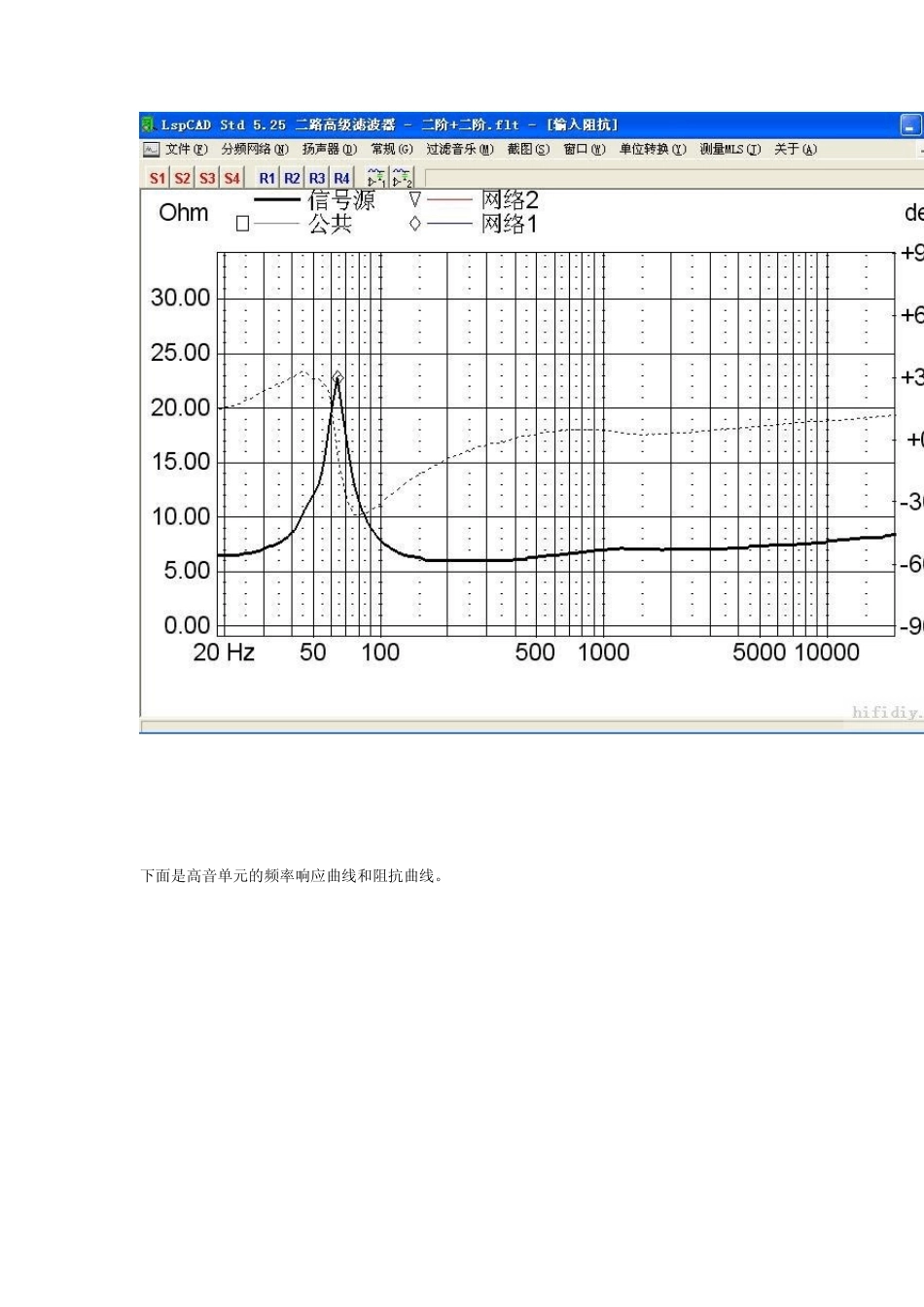用LspCAD 进行分频器辅助设计 本文介绍利用LspCAD5.25 版进行音箱分频器辅助设计的过程,主要以2 路高级无源滤波器为例进行说明,并简单介绍2 路简易无源滤波器的使用。 一、测试数据 进行分频器设计需要用到的数据分别是低音单元和高音单元的频率响应曲线以及阻抗曲线,这些数据都可以用LspCAD 自带的JustLMS 软件进行测量。在频率响应测量时需要注意: 1、话筒应放在高低音单元的正中(或按实际听音位置确定话筒高度); 2、测试距离 60-100cm; 3、高低音单元采用相同的补偿距离(Offset)。 测试好以后,将数据“导出”为txt 文件供 LspCAD 使用。 测试数据: 测试数据.rar (19.31 KB) 下面是低音单元的频率响应曲线和阻抗曲线,单元已装箱并加了 Zobel 补偿网络。Zobel补偿网络是并联在单元上的RC 串联电路,可以补偿因音圈电感而造成的高频段阻抗上升,图中可以看出补偿效果是比较理想的。因为这两个元件的作用已在测试数据中体现,因此在后面的分频器设计中不再考虑这个网络的影响。 下面是高音单元的频率响应曲线和阻抗曲线。 二、2 路高级无源滤波器 新建一个 2 路高级无源滤波器,选并联结构。 主菜单上选“扬声器-网络1”,对应的是低音单元的数据。在弹出的窗口中输入Re、Le 和有效振动半径(用于计算指向性等指标,不输入也可)。然后选择 SPL 数据文件和阻抗数据文件(就是用 Ju stLMS 测试后导出的频率响应文件和阻抗文件)。 同样输入“扬声器网络2”即高音单元的相关数据。 主菜单上选“分频网络-网络1”,对应的是低音单元的低通滤波线路。在弹出的窗口中点击“示意图”按钮(或从主菜单上选择“窗口”-“图表/纵览”),可以看到“图表/纵览”窗口中显示出了分频电路结构。 在这个电路中,可以添加若干组和扬声器单元串联或并联的元件(串联还是并联可以选择,缺省是按串联-并联-串联-并联…的顺序排列),每组元件可以是单一的R、L 或C,也可以是R、L、C 的串并联组合。 双击“电路01”等,在弹出式菜单中选择所需的元件。比如低通滤波器,第一组元件一般是串联的电感,就选择“4,R1+L”(R1 为电感的直流电阻),于是“电路01”项下就出现了 R1011、L1011 两个元件,元件的数值可以通过双击修改。把所有需要的元件都逐一加上去,可以在网络中空出一些节点,以备增加元件。 同样设置一下“分频网络2”即对应高音单元的高通滤波线路。 分频网络配置好以后,可以按“网络1”...